在AWS亚马逊国际版主机上安装WordPress程序图文教程
亚马逊网络服务(AWS)是目前领先的云计算供应商之一,所以你可能想知道如何在这个平台上托管你的WordPres…
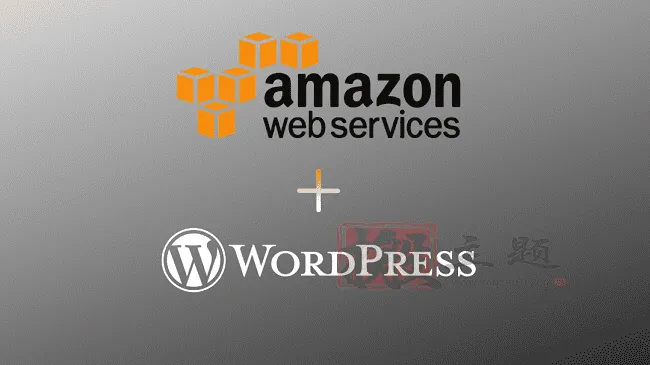
亚马逊网络服务(AWS)是目前领先的云计算供应商之一,所以你可能想知道如何在这个平台上托管你的WordPress网站。如果我们使用的是国际版的亚马逊主机的话,如何安装WordPress呢?在这篇文章中,搬主题将介绍AWS虚拟主机和它是如何工作的,然后,并将向你展示如何使用Lightsail和Cloudways设置AWS WordPress主机的图文教程。
什么是AWS虚拟主机?
亚马逊网络服务(AWS)是一个由亚马逊提供的云计算平台。它提供广泛的服务,包括数据存储和云主机。
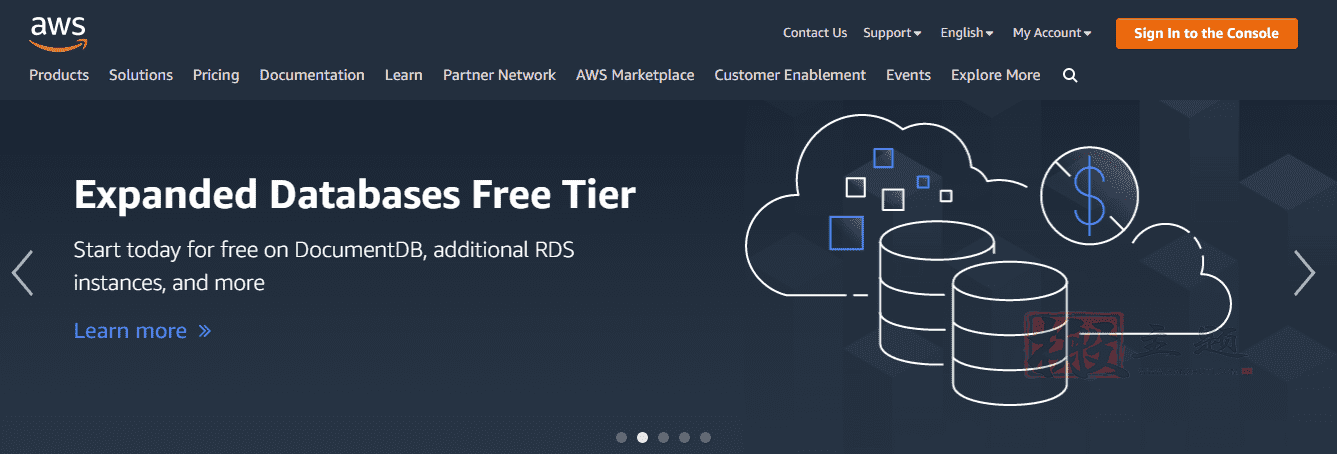
此外,AWS是目前世界上最受欢迎的云主机服务。它在市场上占主导地位,拥有33%的市场份额。这一统计数字使它比其最接近的竞争者谷歌云主机更受欢迎。
AWS虚拟主机是一种可扩展和具有成本效益的服务,满足不同类型网站的需求。它支持WordPress、Drupal、Joomla和许多其他应用程序。
使用AWS,你只需为你使用的资源付费。没有预付费用,你可以选择现收现付计划或固定月费。此外,你可以管理你的网络服务器和资源,并配置设置以满足你的需求。对许多人来说,AWS Lightsail可以成为许多管理型WordPress主机的一个经济实惠的选择。
同样值得注意的是,亚马逊在世界各地都有数据中心。事实上,它在26个地理区域有84个中心,并计划扩展到另外24个区域和8个地区。
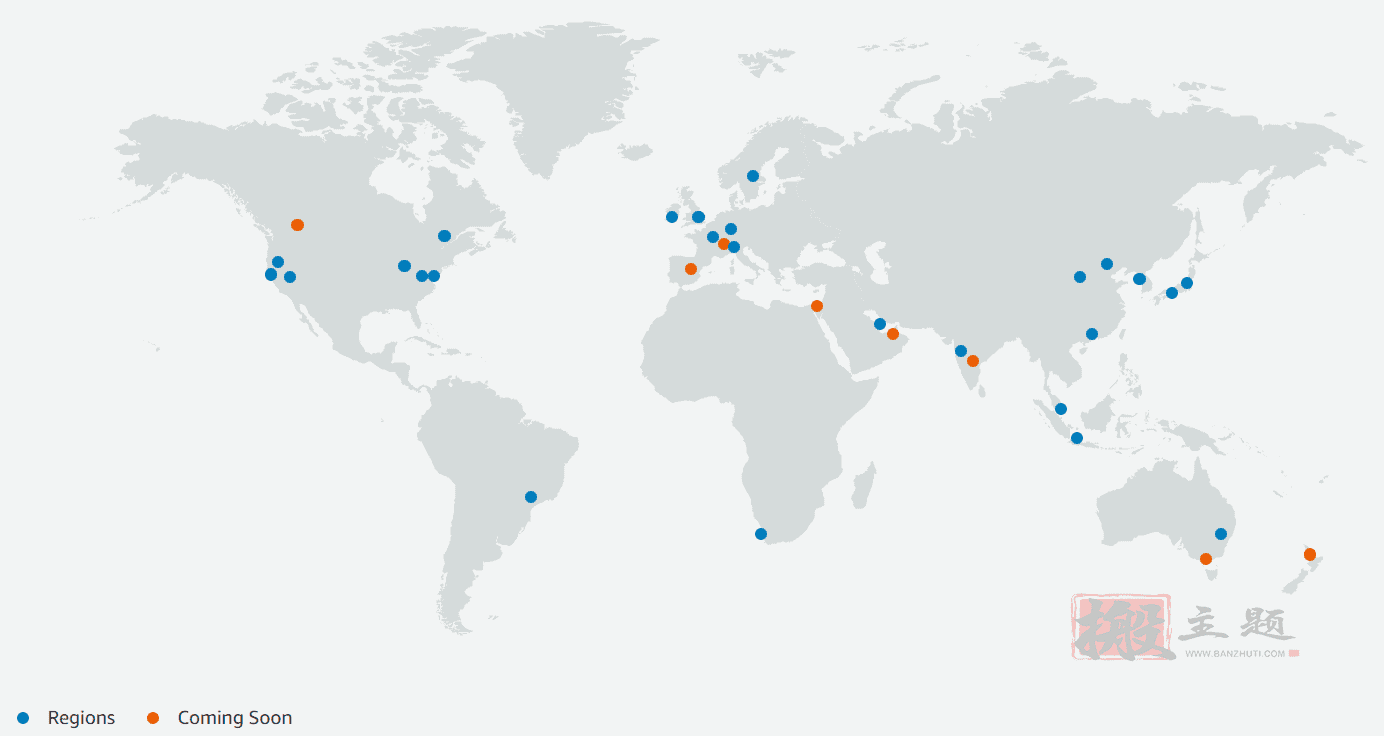
当你设置AWS WordPress主机时,你可以选择在地理上最接近目标受众的数据中心。这种设置可以带来更快的加载时间和更流畅的用户体验(UX)。因此,AWS主机可能是一个很好的选择,可以使你的WordPress网站的性能最大化。
如何在AWS主机上安装WordPress
国内版亚马逊这里搬主题就不介绍了,主要说一下国际版的亚马逊主机,在AWS主机上安装WordPress最简单的方法是通过亚马逊Lightsail。这项服务提供了一个易于使用的虚拟私人服务器(VPS),SSD存储,DNS管理等。
你也可以选择亚马逊EC2。这种主机选项具有高度可扩展性,具有先进的安全功能和定制设置。然而,由于它的价格明显较高,所以它更适合企业或大型商业网站。
在本教程的这一部分将重点介绍Lightsail,稍后搬主题将向你展示亚马逊EC2的另一种安装方法。
第1步:创建一个WordPress实例
要开始,你需要创建一个AWS账户。
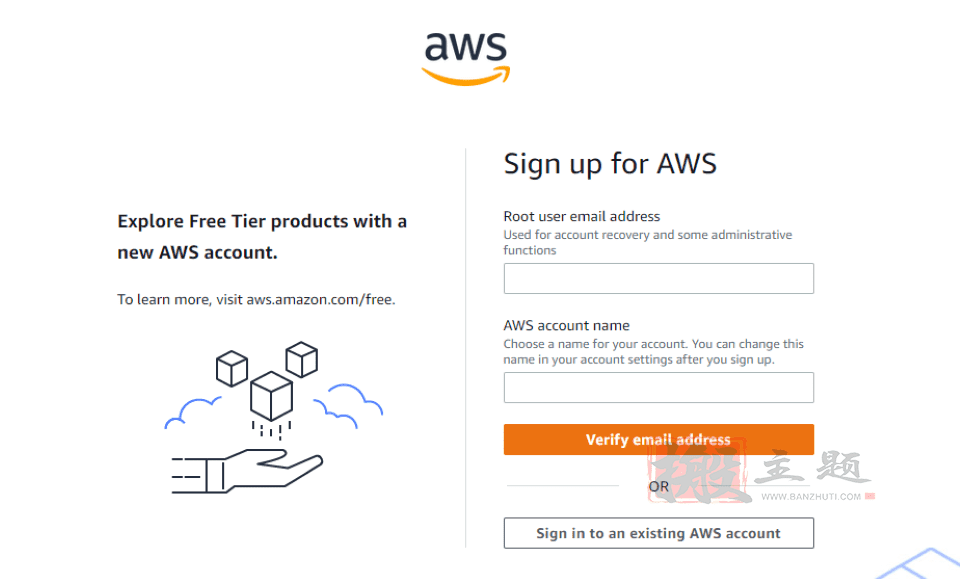
一旦你注册了,你就可以登录到你的控制台并导航到亚马逊Lightsail。
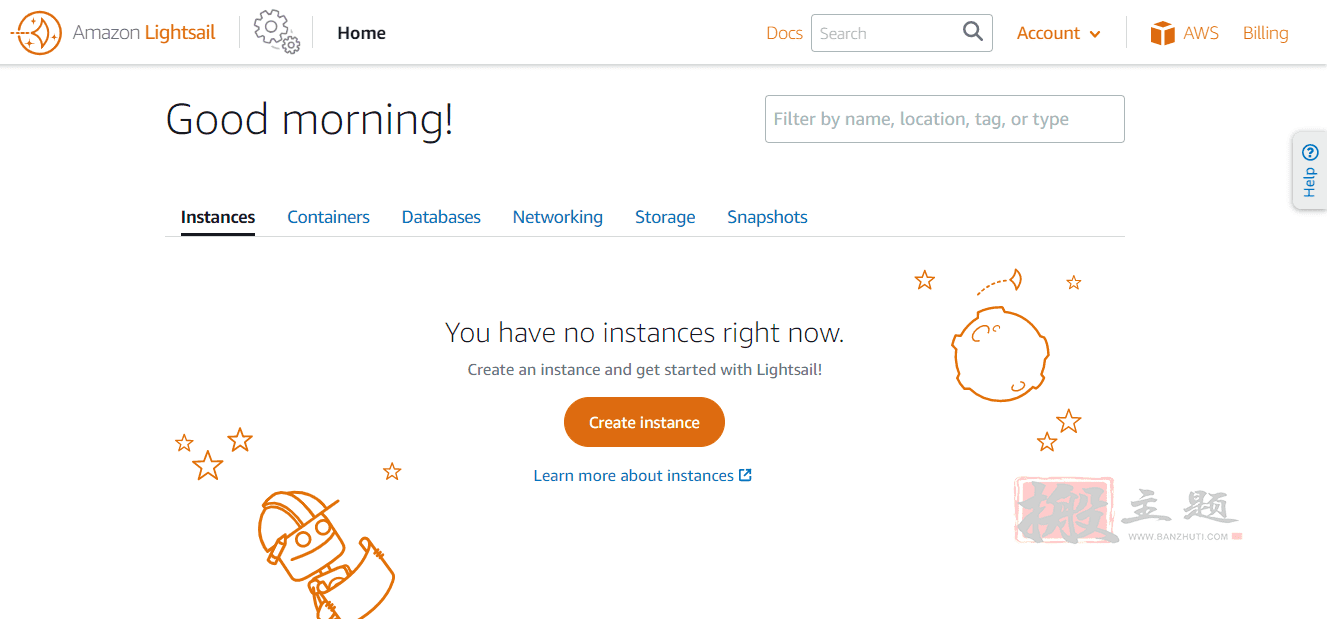
要设置您的VPS,您需要点击创建实例。这将带你到一个页面,你可以为你的实例配置设置。
首先,你需要选择一个服务器位置。理想情况下,你要选择一个离你的目标受众最近的地方。这样,你的内容将更快地传递给用户。你还需要选择一个操作系统。有两种平台可供选择。 Linux/Unix和微软Windows。
接下来,你需要为你的实例选择一个蓝图。这应该是WordPress(或WordPress Multisite)。你总是可以安装一些线NGINX,并通过手动安装WordPress,但为什么你要这样做呢?
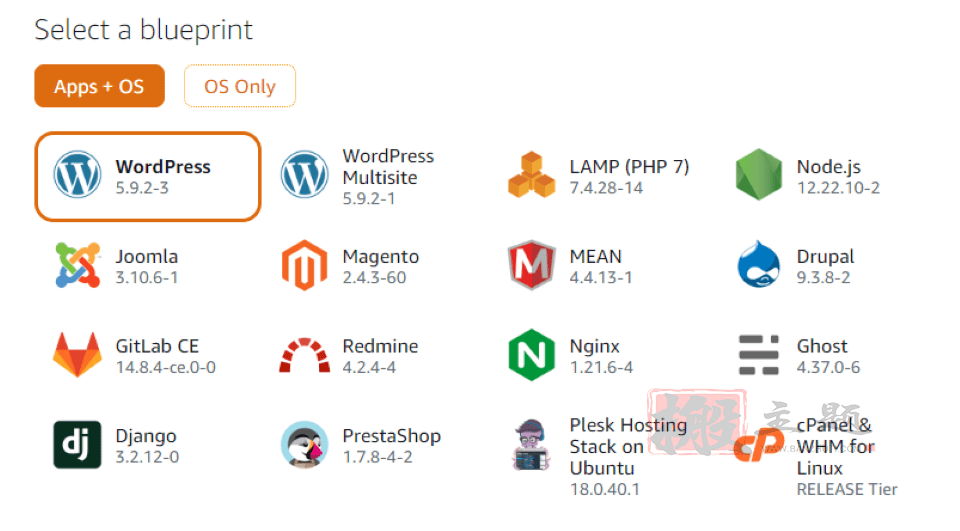
一旦你配置好了设置,你就可以选择一个实例计划。
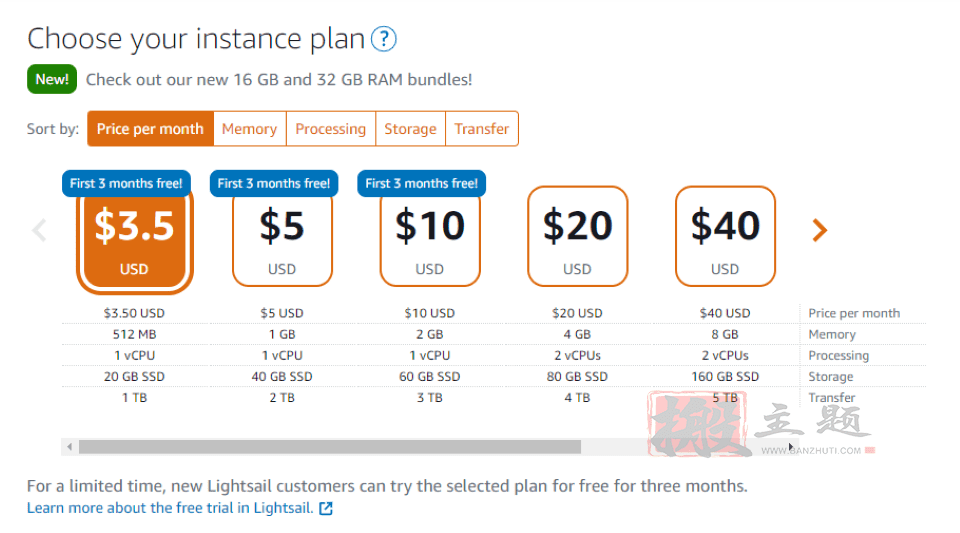
正如你所看到的,你只需每月花3.5美元就可以开始工作。这个套餐包括512MB内存,1个vCPU,20GB SSD存储,以及1TB带宽。此外,在撰写本文时,你可以免费试用Lightsail计划三个月。
最后,你需要为你的实例输入一个名称。
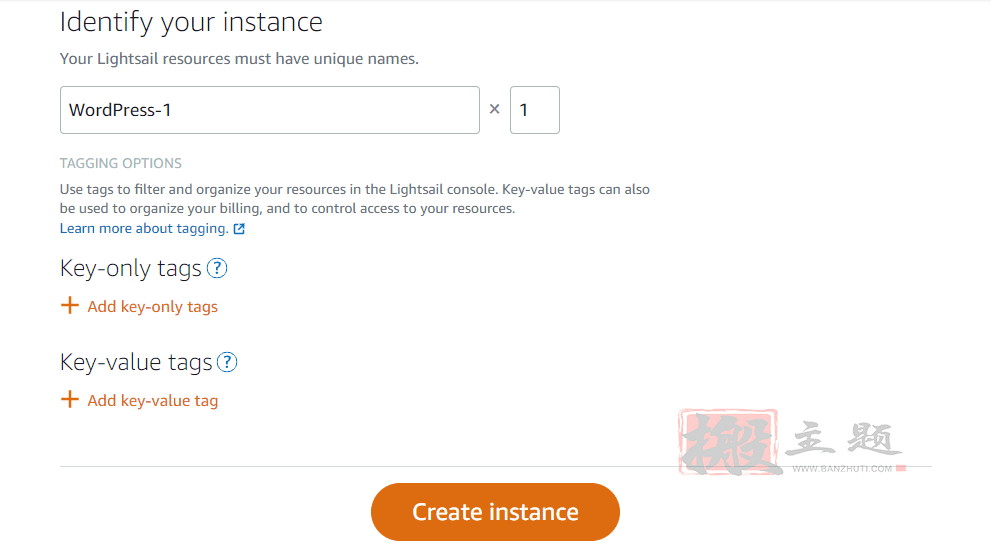
你也可以使用标签来组织你的资源。当你准备好了,点击创建实例。
第2步:连接到你的Instance
一旦你创建了你的实例,你就需要通过安全壳(SSH)连接到它,以获得WordPress网站的密码。在你的Lightsail控制台页面,导航到实例标签,找到你刚刚创建的服务器。
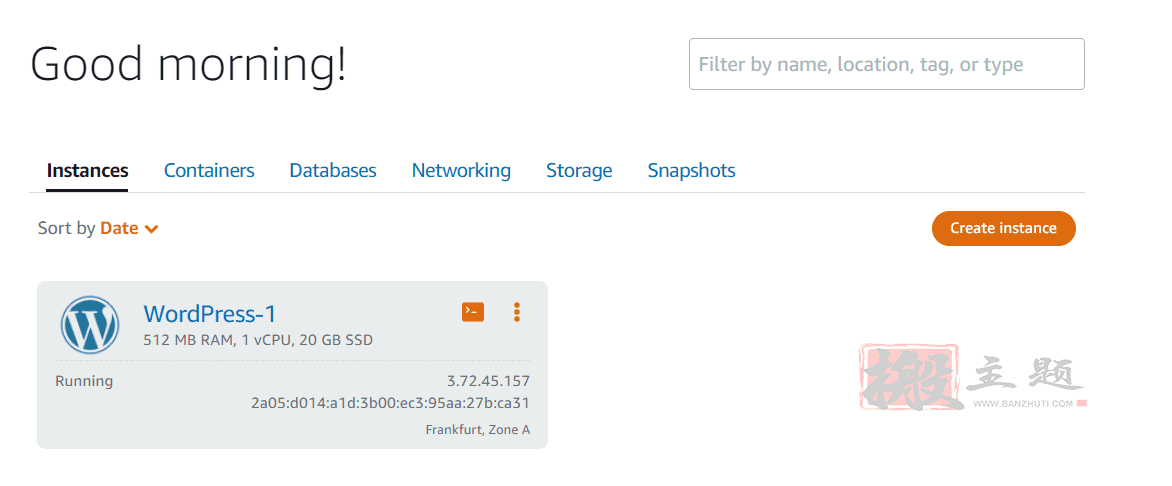
然后,点击你的实例名称旁边的橙色小方框。
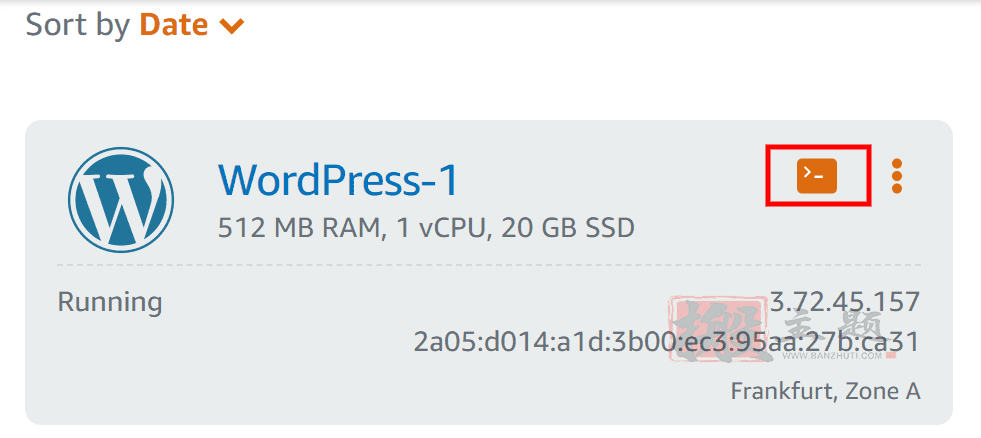
这将启动下面的窗口。
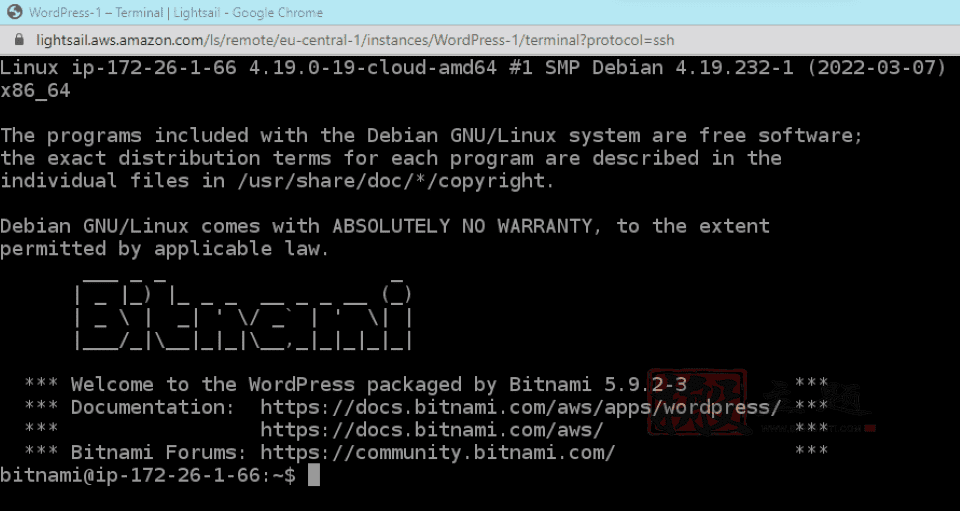
在这里,你需要输入以下命令:
cat $HOME/bitnami_application_password
然后,按回车键,你会看到一个由随机字母和数字组成的密码。把这个凭证复制一份,并把它存放在一个安全的地方。你将需要它来登录你的WordPress网站。
第3步:登录到你的WordPress网站
你现在可以登录到你的WordPress管理员。打开你的浏览器,输入以下地址。
http://PublicIpAddress/wp-login.php
你需要把 “PublicIPAddress “替换成你的WordPress实例的实际IP地址。你可以在你的Lightsail控制台找到这个信息。
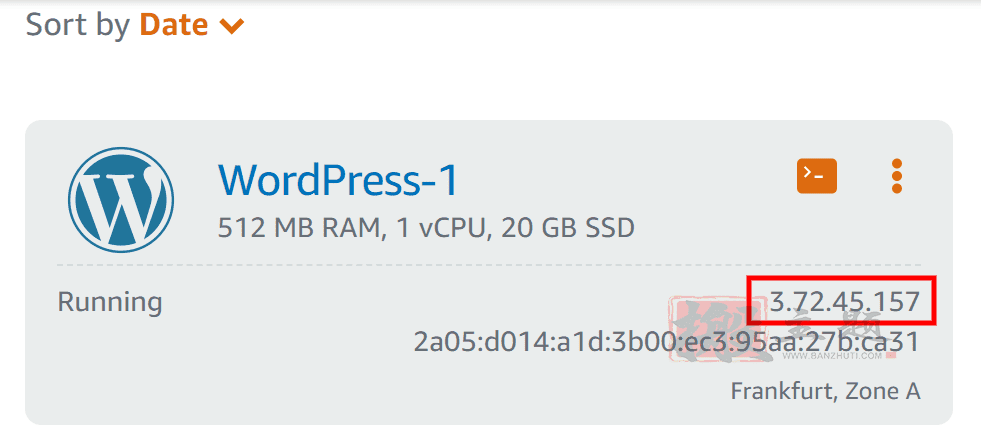
然后你应该看到WordPress的登录界面。
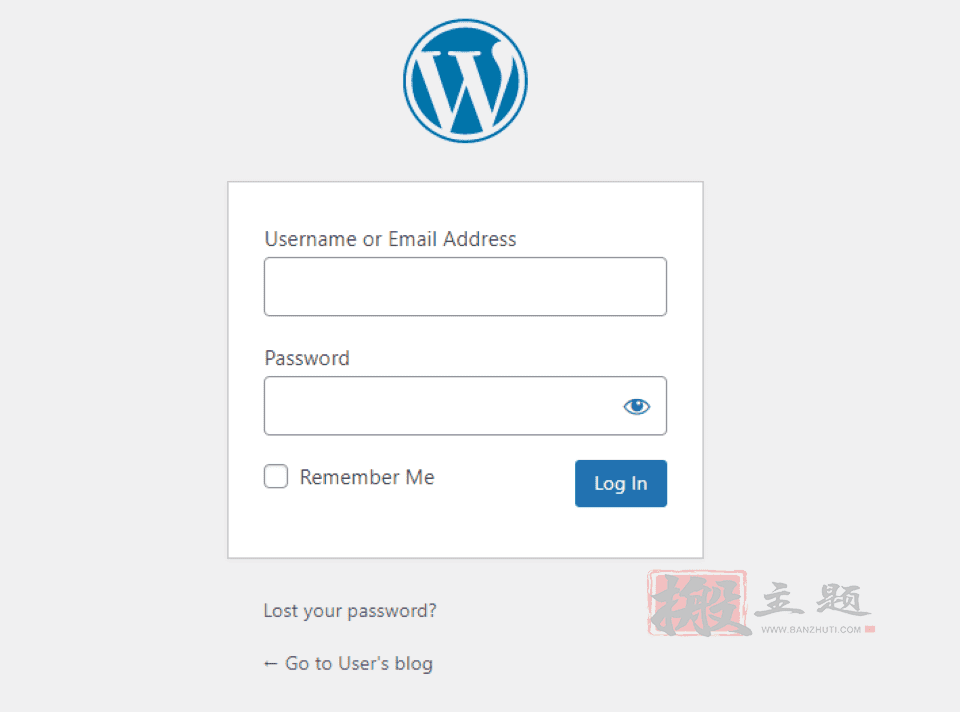
在Username字段中,键入用户。然后,输入你之前复制的密码。然后你会被带到你的WordPress管理仪表板。
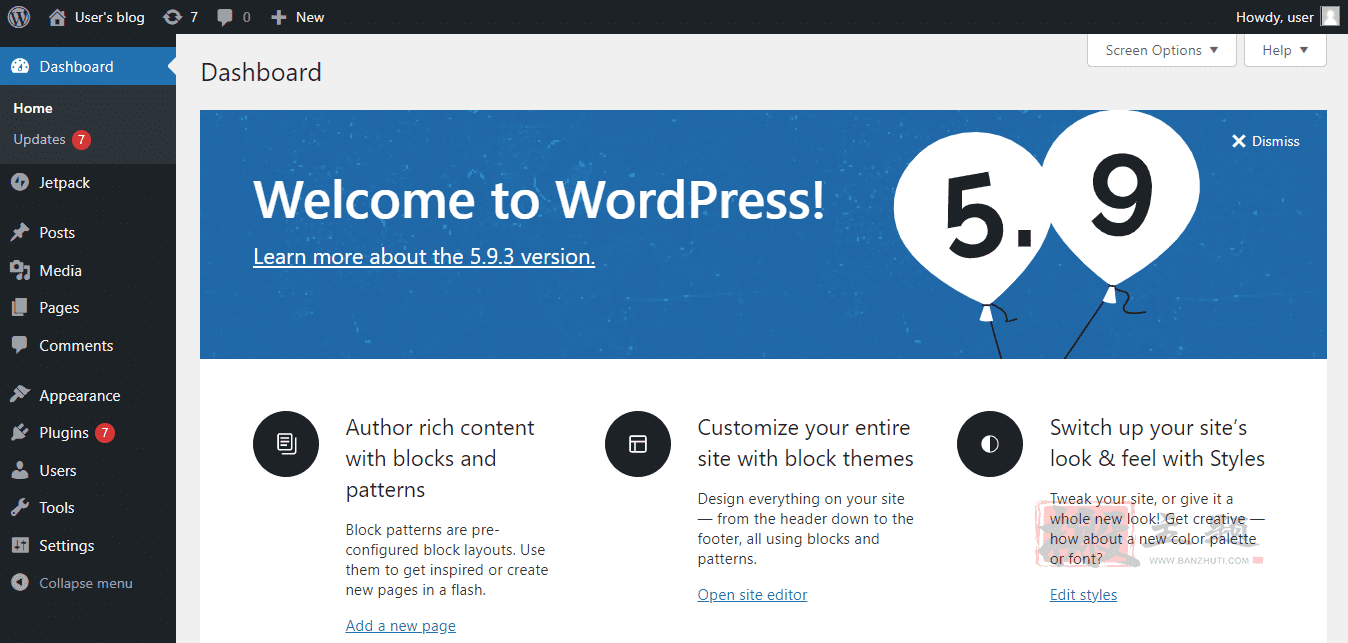
你现在可以开始建立你的网站了。如果你从第三方网站购买了一个域名,你也可以在Lightsail中创建一个DNS区域来管理你的记录。
使用Cloudways在AWS上安装WordPress
你也可以使用Cloudways在AWS上安装WordPress。这个选项将使用亚马逊EC2服务器。
创建一个免费的Cloudways账户后,导航到服务器并点击立即启动。
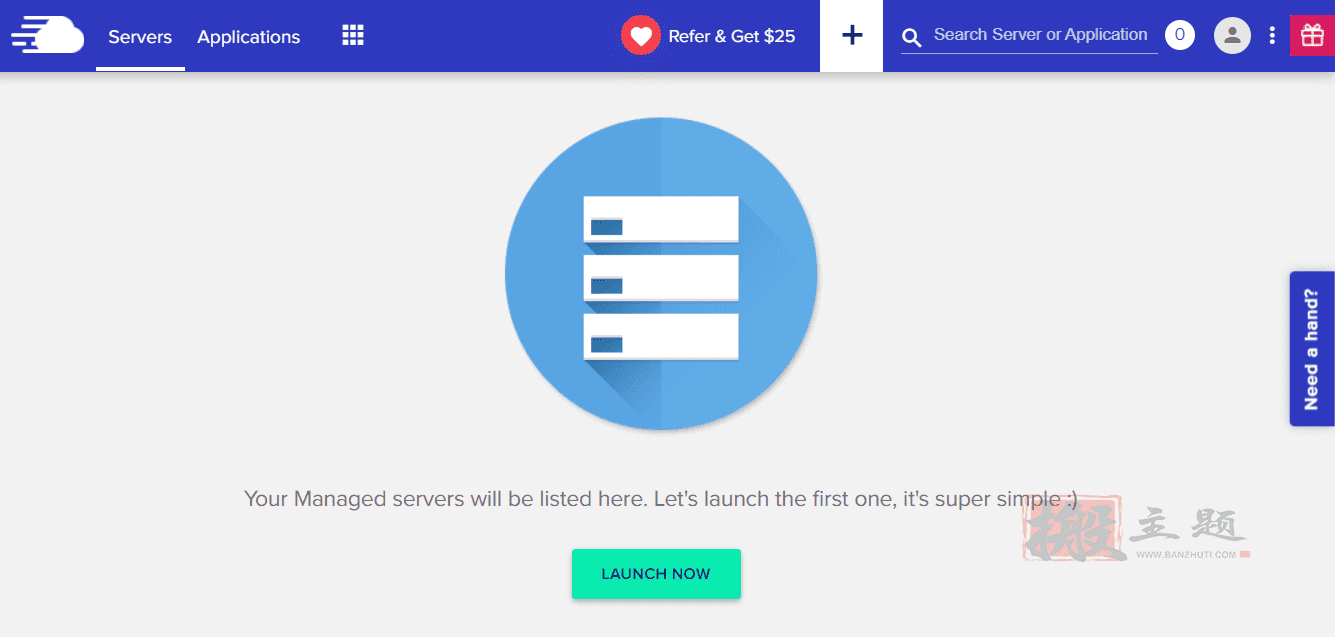
然后,你可以选择AWS并命名你的项目和服务器。
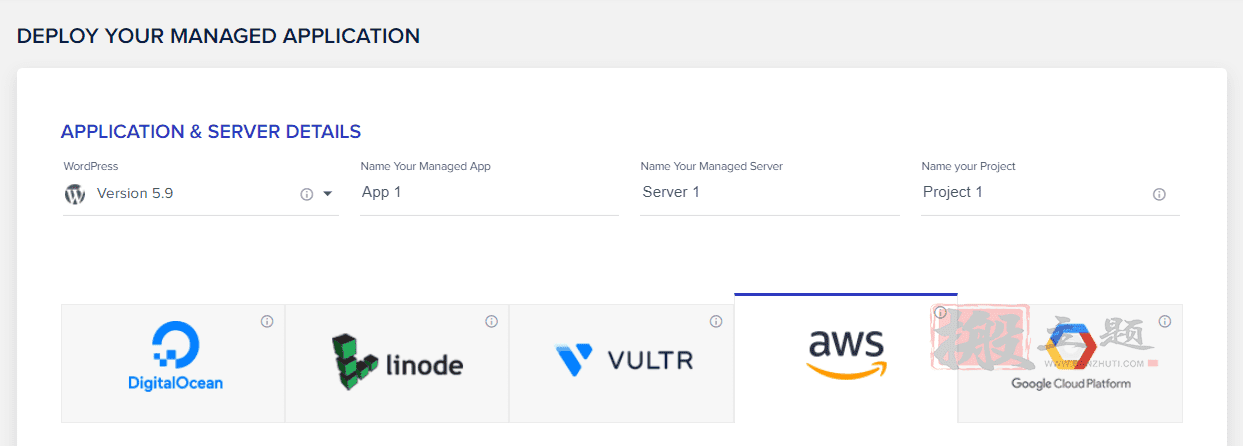
正如你可能注意到的,你可以根据你的需要定制服务器。例如,你可以选择从小型到CO 24XL的尺寸。你也可以将你的带宽从2GB设置到500GB。
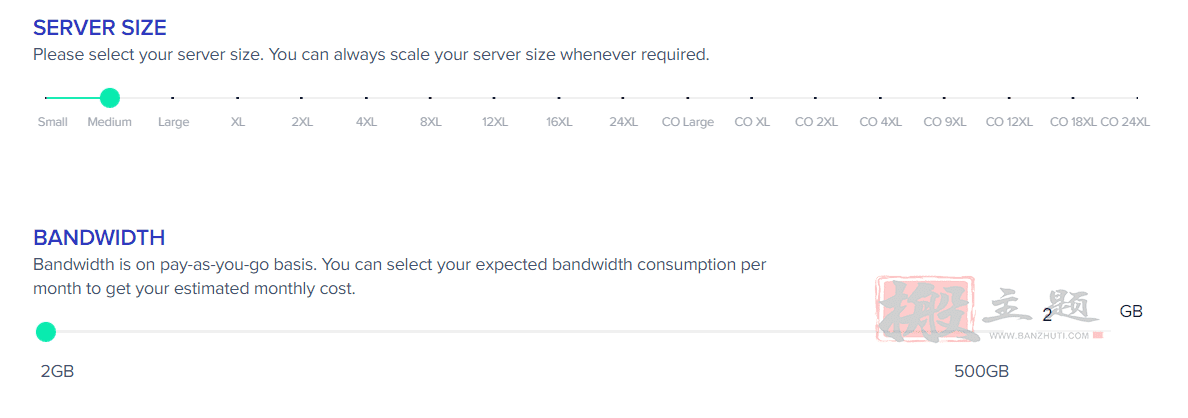
你还可以选择你需要的存储空间的数量,并选择你的服务器的位置。当你准备好了,点击立即启动。
这里现在可以从Cloudways仪表板上管理你的WordPress网站。此外,你可以改变你的服务器设置,并根据需要扩大或缩小规模。
最后总结
AWS为你的WordPress网站提供了一个可扩展和低成本的托管解决方案。它还为你的服务器配置提供了很大的灵活性。此外,你可以把你的网站托管在离目标受众最近的服务器上,以提高加载速度和用户体验。
在AWS国际版上托管WordPress网站相当简单,无论你是在Lightsail创建一个实例(或服务器),还是通过Cloudways设置AWS WordPress托管。通过后者,你可以选择你的服务器大小、带宽和存储。你还可以扩大或缩小规模,以满足你的网站的需求。
本文收集自互联网,转载请注明来源。
如有侵权,请联系 wper_net@163.com 删除。

还没有任何评论,赶紧来占个楼吧!